Windows 10 tipp: Kezelje a külső eszközök automatikus lejátszási műveleteit

A Windows 10 megkönnyíti az AutoPlay műveletek beállítását a számítógéphez csatlakoztatott külső eszközöknél. És sokkal több lehetőséget kínál, mint az előző verziók.
A Windows 10 megkönnyíti az AutoPlay műveletek beállításáta számítógéphez csatlakoztatott külső eszközökhöz. És bár a Windows korábbi verziói csak korlátozott lehetőségeket tettek lehetővé, a Windows 10 számos lehetőséget kínál, amelyeket bármikor megváltoztathat.
Az AutoPlay opciók vezérlése a Windows 10 rendszerben
Mint a Windows korábbi verziói, amikor csatlakoztategy eszközön, azaz SD-kártyán, telefonon vagy táblagépen, akkor megjelenik egy AutoPlay menü, amely megkérdezi, hogy a Windows miként kezeli az eszközt. Ha nem szereti ezt a felbukkanást, akkor letilthatja azt, vagy beállíthatja, hogy minden eszköz minden csatlakoztatáskor csináljon amit akar.
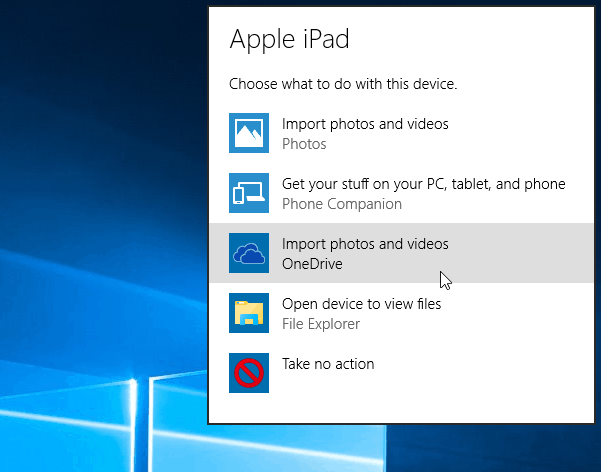
Az AutoPlay opciók eléréséhez keresse fel a Beállítások> Eszközök> Automatikus lejátszás. Vagy ha csak engedélyezte a „Hey Cortana” lehetőséget mond: Hé Cortana. Automatikus lejátszás indítása ” és kinyílik.
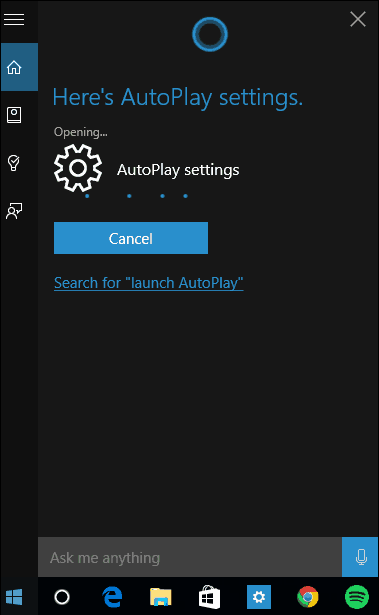
Itt több lehetőség közül választhat, amelyek segítségével kiválaszthatja, hogy mi történjen, amikor az eszközöket csatlakoztatja. Először is, ha csak ki szeretné kapcsolni az AutoPlay alkalmazást, akkor fordítsa a felső kapcsolót Ki állásba.
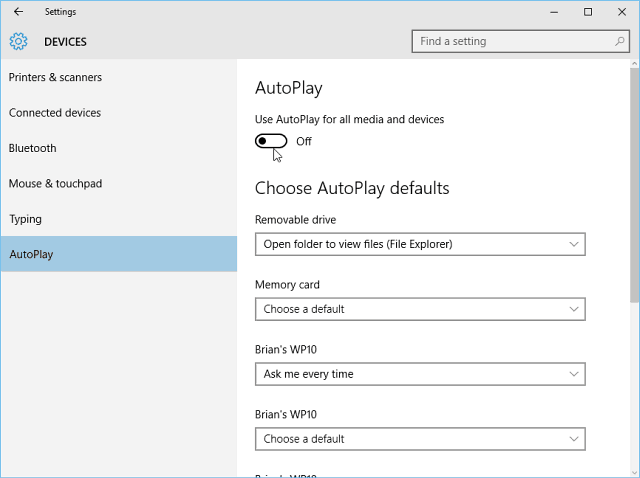
Annak kezelése, hogy mit tesz a Windows 10 az egyes eszközökkelamikor bedugja, válassza ki, hogy mit szeretne csinálni az összes felsorolt készülékkel. Mint látható az alábbi példában, amikor kiválasztom a Windows Phone-ot, számos különféle művelet közül választhatok. Importálhatom a fényképeket és videókat a telefonról a helyi meghajtóra vagy a OneDrive-re, nem tehetek lépéseket, megnyithatom a tartalmat, hogy megtekintsem a File Explorer-ben, stb. Válassz az Ön számára legmegfelelőbb lehetőséget.
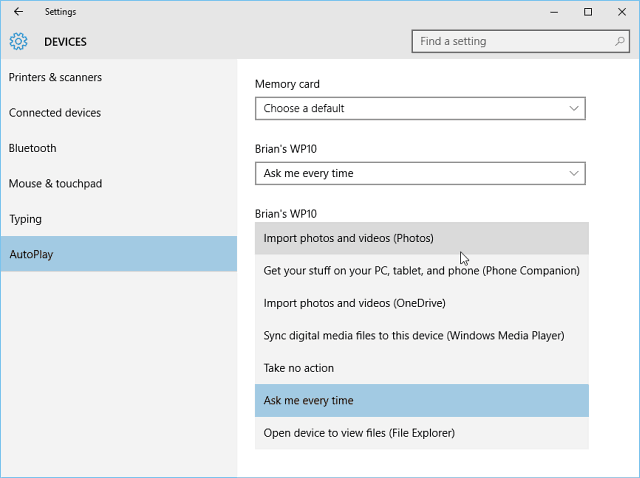
Azt is érdemes megjegyezni, hogy még mindig eljuthata Vezérlőpult hagyományos verziója. Ez lehetővé teszi, hogy beállítsa, mi történik a médiatípusokkal és az eszközökkel. Ez természetesen lehetővé teszi az AutoPlay teljes kikapcsolását is.
Csak indítsd el típus: automatikus lejátszás a keresőmezőbe, és nyomja meg az Enter billentyűt.
Itt van a Vezérlőpult verziója, olyan lehetőségekkel, amelyek jobban ismertek, ha csak a Windows 10 operációs rendszerrel kezdik el a Windows 7-ről való frissítést.
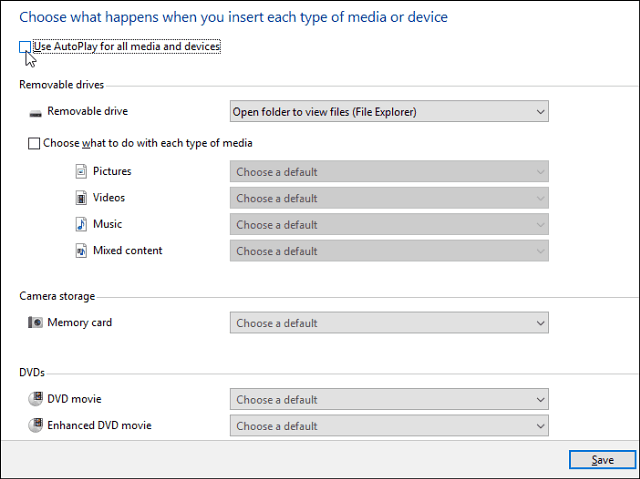
Ha még nem fut a Windows 10, akkor az Windows 8-ban is kikapcsolhatja az Automatikus lejátszást.










Szólj hozzá